Table des matières
Si vous essayez d'accéder à un dossier ou à un fichier sur votre PC et que vous recevez le message d'erreur "Vous n'avez pas actuellement la permission d'accéder à ce dossier", continuez à lire ci-dessous pour apprendre comment résoudre le problème.

L'erreur "Vous n'avez pas actuellement l'autorisation d'accéder à ce fichier/dossier", apparaît généralement sur des disques ou des dossiers qui ont été précédemment partagés sur le réseau avec des droits différents. Dans d'autres cas, le problème est causé par le programme HP Client Security Manager qui empêche l'accès à un périphérique de stockage USB externe connecté.
Comment corriger : Vous n'avez pas actuellement la permission d'accéder à ce dossier/fichier *.
TIP : Avant de passer aux méthodes ci-dessous, vérifiez si vous pouvez accéder au dossier présentant l'erreur de permissions en mode sans échec.
Méthode 1 : modifier les permissions sur le lecteur ou le dossier. Méthode 2 : autoriser l'accès complet au HP Client Security Manager.
Remarque : cette méthode ne s'applique qu'aux ordinateurs portables HP dotés de l'option Gestionnaire de sécurité client HP installé.
Méthode 1. Modifiez les permissions sur le lecteur ou le dossier.
La méthode la plus courante pour résoudre le problème "Vous n'avez pas l'autorisation d'accéder à ce dossier" consiste à définir les autorisations correctes sur le dossier ou le lecteur :
1. Faites un clic droit sur le lecteur/dossier dont vous ne pouvez pas accéder au contenu et cliquez sur Propriétés .
2. Sur Sécurité cliquez sur Avancé .
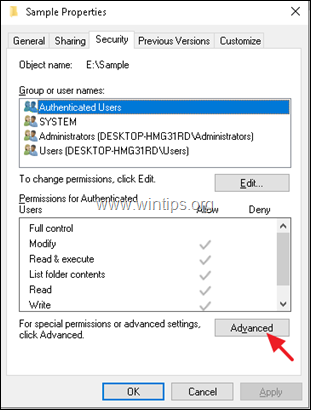
3. Cliquez sur Changement Propriétaire.

4. Tapez 'Administrateurs' (ou votre nom de compte) et cliquez sur OK.
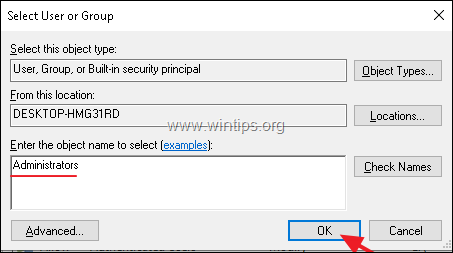
5. sélectionnez Remplacer le propriétaire sur les sous-conteneurs et les objets et cliquez sur Postulez.
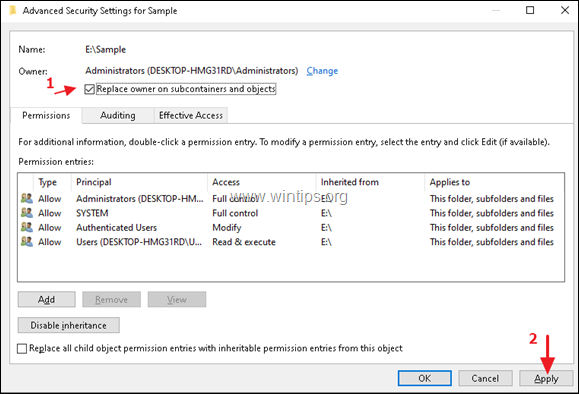
6. cliquez OK au message d'information, puis cliquez sur OK deux fois pour fermer les propriétés de la sécurité.
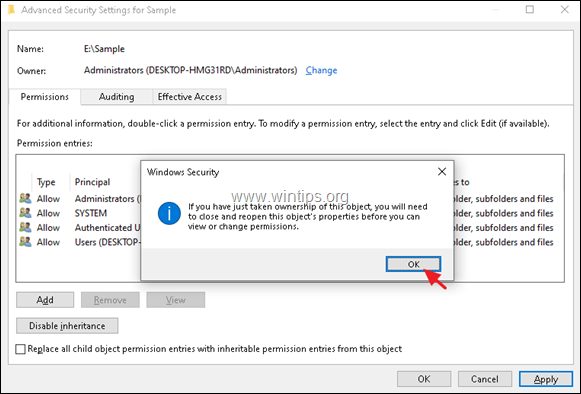
6. ouvrez à nouveau les propriétés de sécurité du fichier/dossier (en suivant les étapes 1 et 2 ci-dessus).
7. cliquez Modifier les autorisations .
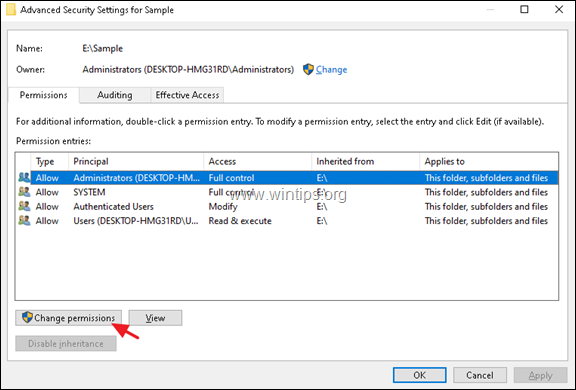
8. Enfin, sélectionnez le Remplacer toutes les entrées de permission des objets enfants par des permissions héritables de cet objet. et cliquez sur OK .

9. Fermez la fenêtre des propriétés de sécurité et essayez d'accéder au fichier/dossier. Le problème devrait être résolu.
Méthode 2 : Autoriser l'accès complet sur HP Client Security Manager *.
Remarque : cette méthode ne s'applique qu'aux ordinateurs portables HP dotés de l'option Gestionnaire de sécurité client HP installé.
1. Lancer le Gestionnaire de la sécurité des clients HP et naviguer vers Sécurité des dispositifs.
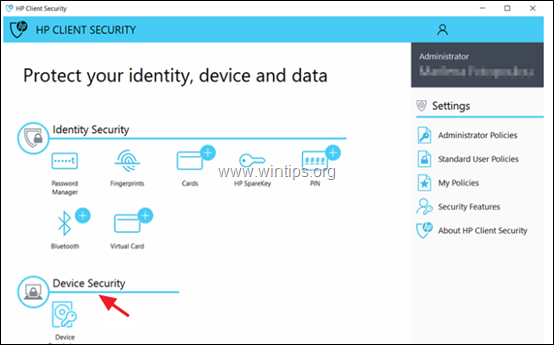
2. Sur Autorisations des dispositifs sélectionnez Autoriser - Accès complet à Périphériques de stockage amovibles.
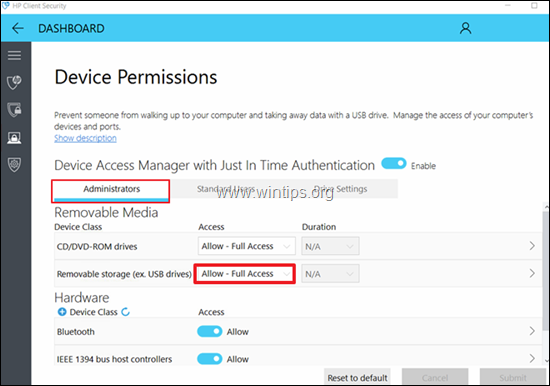
3. Enfin, si vous voulez désactiver la protection sur le lecteur spécifique, naviguez vers Paramètres de l'entraînement et définissez la protection Device Access Manager sur OFF .
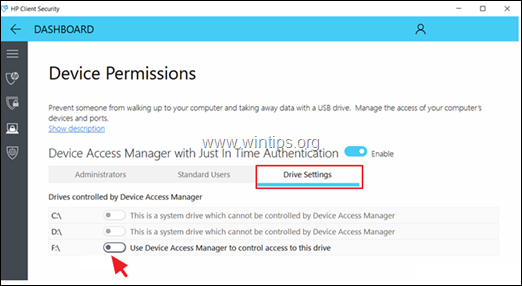
C'est tout ! Quelle méthode a fonctionné pour vous ?
Faites-moi savoir si ce guide vous a aidé en laissant un commentaire sur votre expérience. Veuillez aimer et partager ce guide pour aider les autres.

Andy Davis
Blog d'un administrateur système sur Windows




